注意
为问题创建分支的功能目前处于公开预览阶段,可能随时更改。
关于与问题关联的分支
与问题关联的分支显示在问题侧边栏的“开发”部分下。当您为其中一个分支创建拉取请求时,它会自动链接到该问题。与该分支的连接将被移除,并且只有拉取请求显示在“开发”部分中。有关更多信息,请参阅“将拉取请求链接到问题”。
为问题创建分支
任何对仓库具有写入权限的用户都可以为问题创建分支。您可以为一个问题链接多个分支。
默认情况下,新分支是在当前仓库中创建的,并且是从默认分支创建的。
-
在 GitHub 上,导航到仓库的主页。
-
在您的仓库名称下,单击 问题.

-
在问题列表中,单击您要为其创建分支的问题。
-
在右侧边栏的“开发”下,单击**创建分支**。如果该问题已具有链接的分支或拉取请求,请选择然后单击**创建分支**。
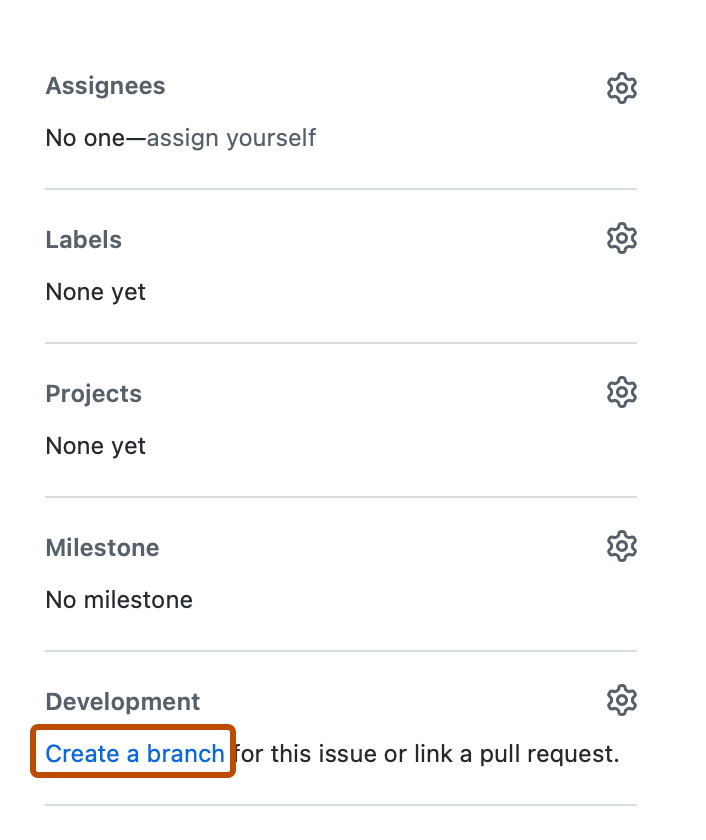
-
可选:在“分支名称”字段中,键入分支名称。
-
可选:选择**仓库目标**下拉菜单,然后选择一个仓库。
-
在“下一步”下,选择您是要在本地处理分支还是在 GitHub Desktop 中打开分支。
-
单击**创建分支**。